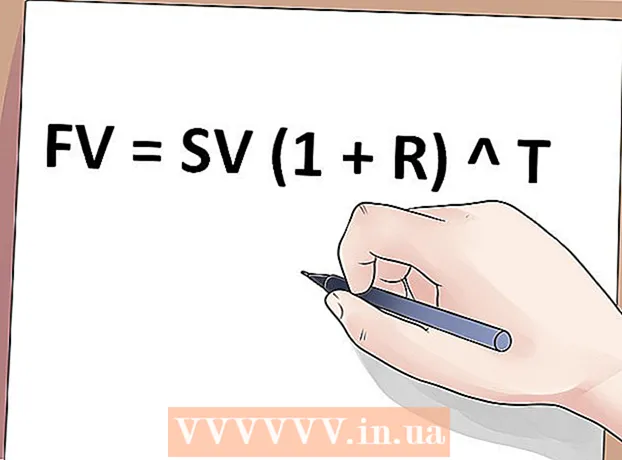Autor:
Tamara Smith
Datum Stvaranja:
19 Siječanj 2021
Datum Ažuriranja:
29 Lipanj 2024

Sadržaj
- Kročiti
- Metoda 1 od 2: Otkrivanje zlonamjernog softvera na temelju ponašanja računala
- Metoda 2 od 2: Otkrivanje zlonamjernog softvera pomoću uslužnih programa i drugog softvera
- Savjeti
- Upozorenja
Zlonamjerni softver, skraćenica od "zlonamjerni softver", može zaraziti vaše računalo do te mjere da prikuplja vaše osobne podatke, pristupa programima ili sustavima na vašoj mreži i sprječava učinkovit rad vašeg računala. Postoji nekoliko znakova da je vaše računalo zaraženo zlonamjernim softverom i određene korake koje možete poduzeti kako biste pronašli i uklonili sav zlonamjerni softver s računala. Ovaj wikiHow vas uči kako otkriti zlonamjerni softver na računalu.
Kročiti
Metoda 1 od 2: Otkrivanje zlonamjernog softvera na temelju ponašanja računala
 Obavezno ažurirajte svoj operativni sustav. Ažuriranje vašeg operativnog sustava može biti zamorno. Međutim, ažuriranja sustava često uključuju vitalne sigurnosne zakrpe. Ako sumnjate da na računalu imate zlonamjerni softver, provjerite je li vaš operativni sustav ažuriran.
Obavezno ažurirajte svoj operativni sustav. Ažuriranje vašeg operativnog sustava može biti zamorno. Međutim, ažuriranja sustava često uključuju vitalne sigurnosne zakrpe. Ako sumnjate da na računalu imate zlonamjerni softver, provjerite je li vaš operativni sustav ažuriran. - Windows možete ažurirati putem "Ažuriranja i sigurnosti" u postavkama sustava Windows.
- Na Macu operativni sustav ažurirate pritiskom na Postavke sustava u izborniku Apple, a zatim kliknite Ažuriranje softvera. U starijim verzijama macOS-a možete ažurirati sustav u App Storeu.
 Provjerite vidite li puno skočnih prozora. Ako je vaše računalo zaraženo zlonamjernim softverom, možda ćete primijetiti puno skočnih prozora i oglasa. Ne preuzimajte softver koji se oglašava putem skočnog prozora, čak i ako oglašava antivirusni ili anti-malware softver. Softver preuzimajte samo s pouzdanih web mjesta.
Provjerite vidite li puno skočnih prozora. Ako je vaše računalo zaraženo zlonamjernim softverom, možda ćete primijetiti puno skočnih prozora i oglasa. Ne preuzimajte softver koji se oglašava putem skočnog prozora, čak i ako oglašava antivirusni ili anti-malware softver. Softver preuzimajte samo s pouzdanih web mjesta.  Potražite nepoznate stavke i ikone na alatnoj traci. Ako vidite nove stavke alatne trake, proširenja preglednika ili ikone koje ne prepoznajete kao nešto što ste instalirali, vaše je računalo možda zaraženo zlonamjernim softverom.
Potražite nepoznate stavke i ikone na alatnoj traci. Ako vidite nove stavke alatne trake, proširenja preglednika ili ikone koje ne prepoznajete kao nešto što ste instalirali, vaše je računalo možda zaraženo zlonamjernim softverom.  Pripazite na preusmjeravanja na neočekivane web stranice. Ako vaš web preglednik promijeni vašu početnu stranicu ili vas preusmjeri na neočekivane stranice tijekom pregledavanja Interneta, vaše je računalo možda zaraženo zlonamjernim softverom.
Pripazite na preusmjeravanja na neočekivane web stranice. Ako vaš web preglednik promijeni vašu početnu stranicu ili vas preusmjeri na neočekivane stranice tijekom pregledavanja Interneta, vaše je računalo možda zaraženo zlonamjernim softverom.  Provjerite radi li vaše računalo sporije nego inače. Većina zlonamjernog softvera izvodit će zadatke u pozadini koji troše veći postotak resursa vašeg računala. Ako vaše računalo radi sporo čak i bez pokretanja drugih programa, računalo je možda zaraženo zlonamjernim softverom.
Provjerite radi li vaše računalo sporije nego inače. Većina zlonamjernog softvera izvodit će zadatke u pozadini koji troše veći postotak resursa vašeg računala. Ako vaše računalo radi sporo čak i bez pokretanja drugih programa, računalo je možda zaraženo zlonamjernim softverom.  Provjerite jesu li isključeni antivirusni softver i zaštitni zidovi. Neki zlonamjerni softver može privremeno onemogućiti antivirusni softver i zaštitne zidove na vašem računalu bez vašeg dopuštenja. Provjerite radi li antivirusni softver i softver vatrozida.
Provjerite jesu li isključeni antivirusni softver i zaštitni zidovi. Neki zlonamjerni softver može privremeno onemogućiti antivirusni softver i zaštitne zidove na vašem računalu bez vašeg dopuštenja. Provjerite radi li antivirusni softver i softver vatrozida.  Primijetite ako vam se računalo češće ruši. Neki će zlonamjerni softver oštetiti ili izbrisati određene datoteke potrebne za učinkovito računalo. Ako se vaš operativni sustav ili određene aplikacije zamrznu, pokreću polako ili slučajno i neočekivano padnu, možda imate zlonamjerni softver na računalu.
Primijetite ako vam se računalo češće ruši. Neki će zlonamjerni softver oštetiti ili izbrisati određene datoteke potrebne za učinkovito računalo. Ako se vaš operativni sustav ili određene aplikacije zamrznu, pokreću polako ili slučajno i neočekivano padnu, možda imate zlonamjerni softver na računalu.  Provjerite odgovara li hardver računala na naredbe. U nekim slučajevima infekcije zlonamjernim softverom sprječavaju upotrebu miša, pisača i tipkovnice, a mogu čak i onemogućiti određene funkcije. Ako ne možete koristiti uobičajene funkcije na računalu, vaše je računalo možda zaraženo zlonamjernim softverom.
Provjerite odgovara li hardver računala na naredbe. U nekim slučajevima infekcije zlonamjernim softverom sprječavaju upotrebu miša, pisača i tipkovnice, a mogu čak i onemogućiti određene funkcije. Ako ne možete koristiti uobičajene funkcije na računalu, vaše je računalo možda zaraženo zlonamjernim softverom.  Potražite bilo kakve neobične poruke o pogrešci koje ste primili. Ponekad će zlonamjerni softver oštetiti vaše računalo i uzrokovati pojavljivanje neobičnih ili neobičnih poruka o pogrešci kada pokušate koristiti ili otvoriti određene programe. Česte poruke o pogreškama mogu ukazivati na to da je vaše računalo zaraženo zlonamjernim softverom.
Potražite bilo kakve neobične poruke o pogrešci koje ste primili. Ponekad će zlonamjerni softver oštetiti vaše računalo i uzrokovati pojavljivanje neobičnih ili neobičnih poruka o pogrešci kada pokušate koristiti ili otvoriti određene programe. Česte poruke o pogreškama mogu ukazivati na to da je vaše računalo zaraženo zlonamjernim softverom.  Provjerite jesu li hakirani vaši osobni računi e-pošte i društvenih mreža. Ako u pristigloj pošti vidite neobične poruke e-pošte koje niste stvorili ili poruke i razgovore na računima društvenih mreža koje osobno niste poslali, vaš je sustav možda zaražen zlonamjernim softverom.
Provjerite jesu li hakirani vaši osobni računi e-pošte i društvenih mreža. Ako u pristigloj pošti vidite neobične poruke e-pošte koje niste stvorili ili poruke i razgovore na računima društvenih mreža koje osobno niste poslali, vaš je sustav možda zaražen zlonamjernim softverom.
Metoda 2 od 2: Otkrivanje zlonamjernog softvera pomoću uslužnih programa i drugog softvera
 Ne unosite lozinke ili osobne podatke na svoje računalo. Mnogo zlonamjernog softvera može otkriti ono što upisujete na računalu.Ako sumnjate da je vaše računalo zaraženo zlonamjernim softverom, prestanite ga koristiti za bankarstvo ili kupnju i na računalo više ne unosite lozinke ili osobne podatke.
Ne unosite lozinke ili osobne podatke na svoje računalo. Mnogo zlonamjernog softvera može otkriti ono što upisujete na računalu.Ako sumnjate da je vaše računalo zaraženo zlonamjernim softverom, prestanite ga koristiti za bankarstvo ili kupnju i na računalo više ne unosite lozinke ili osobne podatke.  Pokrenite Windows u sigurnom načinu. Slijedite sljedeće korake za pokretanje sustava Windows 8 i 10 u sigurnom načinu.
Pokrenite Windows u sigurnom načinu. Slijedite sljedeće korake za pokretanje sustava Windows 8 i 10 u sigurnom načinu. - Kliknite ikonu Windows Start u donjem lijevom kutu.
- Pritisnite gumb napajanja.
- Zadržati Shift i kliknite Ponovo pokrenite.
- kliknite na Rješavanje problema.
- kliknite na Napredne opcije.
- kliknite na Ponovo pokrenite.
- Pritisnite 4 kada se Windows ponovno pokrene.
 Kliknite Start sustava Windows
Kliknite Start sustava Windows  kliknite na Klirens. Započet je klirens.
kliknite na Klirens. Započet je klirens. - Kada se od vas zatraži da odaberete pogon diska, odaberite pogon na kojem je instaliran Windows. Ovo je obično pogon "C:".
 Kliknite potvrdni okvir
Kliknite potvrdni okvir  kliknite na Očistite sistemske datoteke. Na dnu je Čišćenja diska. Ovim ćete izbrisati privremene datoteke s računala.
kliknite na Očistite sistemske datoteke. Na dnu je Čišćenja diska. Ovim ćete izbrisati privremene datoteke s računala. - Možda ćete trebati odabrati pogon na računalu. Počnite s diskom na kojem je instaliran Windows i ponovite postupak za sve dodatne pogone.
 kliknite na u redu. Kada vaše računalo završi s brisanjem privremenih internetskih datoteka, kliknite u redu za zatvaranje Čišćenja diska.
kliknite na u redu. Kada vaše računalo završi s brisanjem privremenih internetskih datoteka, kliknite u redu za zatvaranje Čišćenja diska.  Idite na web mjesto koje nudi program za skeniranje zlonamjernog softvera treće strane. Skener zlonamjernog softvera skenira vaše računalo i otkriva postojeći zlonamjerni softver, uključujući zlonamjerni softver koji vaš trenutni antivirusni program možda nije otkrio.
Idite na web mjesto koje nudi program za skeniranje zlonamjernog softvera treće strane. Skener zlonamjernog softvera skenira vaše računalo i otkriva postojeći zlonamjerni softver, uključujući zlonamjerni softver koji vaš trenutni antivirusni program možda nije otkrio. - Stručnjaci za računalnu sigurnost preporučuju preuzimanje softvera za skeniranje zlonamjernog softvera kao što su Malwarebytes, BitDefender Free Edition, SuperAntiSpyware i Avast
- Također možete koristiti Microsoftov alat za uklanjanje zlonamjernog softvera. Da biste to učinili, odaberite izbornik Start sustava Windows i upišite "Sigurnost sustava Windows" i kliknite izbornik Start. Provjerite je li omogućeno skeniranje zlonamjernog softvera i kliknite Brzo skeniranje.
 Preuzmite program za skeniranje zlonamjernog softvera. Kliknite gumb za preuzimanje na web mjestu da biste preuzeli softver za skeniranje zlonamjernog softvera. Kliknite izvršnu datoteku u Preuzimanja da biste instalirali softver. U većini slučajeva čarobnjak za instalaciju pomoći će u preuzimanju i instaliranju programa. Slijedite upute u čarobnjaku za instalaciju da biste dovršili instalaciju.
Preuzmite program za skeniranje zlonamjernog softvera. Kliknite gumb za preuzimanje na web mjestu da biste preuzeli softver za skeniranje zlonamjernog softvera. Kliknite izvršnu datoteku u Preuzimanja da biste instalirali softver. U većini slučajeva čarobnjak za instalaciju pomoći će u preuzimanju i instaliranju programa. Slijedite upute u čarobnjaku za instalaciju da biste dovršili instalaciju. - Ako ne možete pristupiti Internetu na zaraženom računalu, preuzmite alat za skeniranje na USB stick, a zatim ga kopirajte na zaraženo računalo.
 Pokrenite aplikaciju protiv zlonamjernog softvera. Nakon preuzimanja na računalo, aplikaciju možete pokrenuti s izbornika Start sustava Windows.
Pokrenite aplikaciju protiv zlonamjernog softvera. Nakon preuzimanja na računalo, aplikaciju možete pokrenuti s izbornika Start sustava Windows.  Ažurirajte skener zlonamjernog softvera. Prije pokretanja skeniranja zlonamjernog softvera na računalu odaberite opciju za provjeru ažuriranja u skeneru zlonamjernog softvera i provjerite je li program ažuran.
Ažurirajte skener zlonamjernog softvera. Prije pokretanja skeniranja zlonamjernog softvera na računalu odaberite opciju za provjeru ažuriranja u skeneru zlonamjernog softvera i provjerite je li program ažuran.  Odaberite opciju za brzo skeniranje računala pomoću skenera zlonamjernog softvera. U većini slučajeva brzo pronalaženje i otkrivanje zlonamjernog softvera traje do 20 minuta. Potpuno skeniranje može potrajati nekoliko sati, ali računalo će se temeljitije skenirati.
Odaberite opciju za brzo skeniranje računala pomoću skenera zlonamjernog softvera. U većini slučajeva brzo pronalaženje i otkrivanje zlonamjernog softvera traje do 20 minuta. Potpuno skeniranje može potrajati nekoliko sati, ali računalo će se temeljitije skenirati.  Uklonite zlonamjerni softver s računala prema zahtjevu. Softver može prikazati dijaloški okvir koji sadrži sve zaraze zlonamjernim softverom, zajedno s opcijom uklanjanja svih zlonamjernih programa.
Uklonite zlonamjerni softver s računala prema zahtjevu. Softver može prikazati dijaloški okvir koji sadrži sve zaraze zlonamjernim softverom, zajedno s opcijom uklanjanja svih zlonamjernih programa. - Ako na vašem stroju nije otkriven zlonamjerni softver, pokušajte pokrenuti potpuno skeniranje umjesto brzog skeniranja. Potpuno skeniranje može trajati do 60 minuta ili više.
 Ponovo pokrenite računalo. Nakon uklanjanja zlonamjernog softvera s računala normalno pokrenite računalo.
Ponovo pokrenite računalo. Nakon uklanjanja zlonamjernog softvera s računala normalno pokrenite računalo.  Provjerite je li uključen antivirusni softver. Uvijek instalirajte i pokrenite pouzdani antivirusni softver. Obavezno redovito pokrenite skeniranje virusa i zlonamjernog softvera na računalu.
Provjerite je li uključen antivirusni softver. Uvijek instalirajte i pokrenite pouzdani antivirusni softver. Obavezno redovito pokrenite skeniranje virusa i zlonamjernog softvera na računalu. - Ako je vaše računalo i dalje sporo, zamrzava se ili ima drugih problema za koje sumnjate da ih uzrokuje zlonamjerni softver, isprobajte drugi program za zaštitu od zlonamjernog softvera. Ako i dalje imate problema, možda ćete trebati izraditi sigurnosnu kopiju važnih datoteka i ponovno instalirati Windows ili se obratiti IT stručnjaku.
Savjeti
- Mac računala manje su podložna zlonamjernom softveru od Windows računala, ali svejedno mogu iskoristiti prednosti antivirusnih aplikacija. Za Mac računala stručnjaci u industriji računalne sigurnosti preporučuju upotrebu antivirusnih programa poput Norton Antivirus, Avira Free Mac Security, Comodo Antivirus i Avast Free Antivirus.
Upozorenja
- Prije preuzimanja antivirusnog softvera ili softvera za skeniranje zlonamjernog softvera, provjerite je li web mjesto s kojeg preuzimate ispravno i legitimno. Neke web stranice mogu nuditi zlonamjerni softver prerušen u antivirusni softver koji će utjecati i zaraziti vaš stroj.